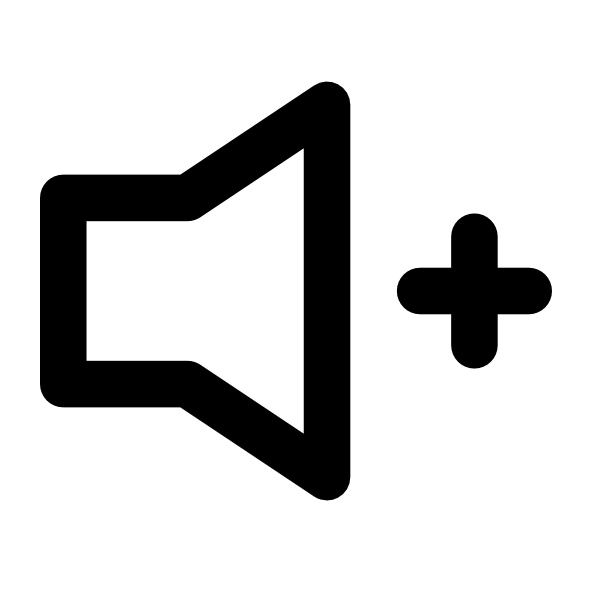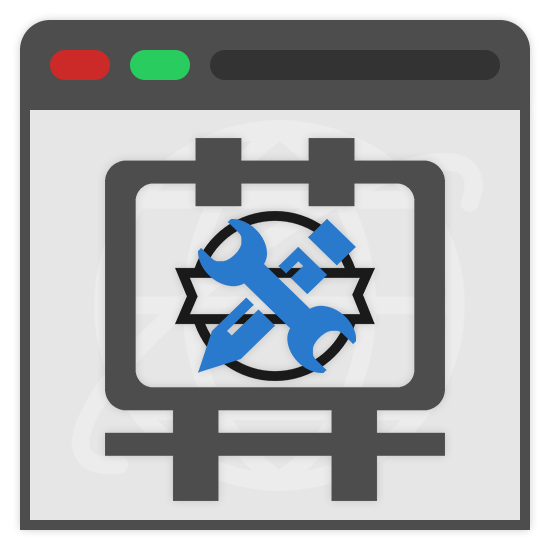Зміст
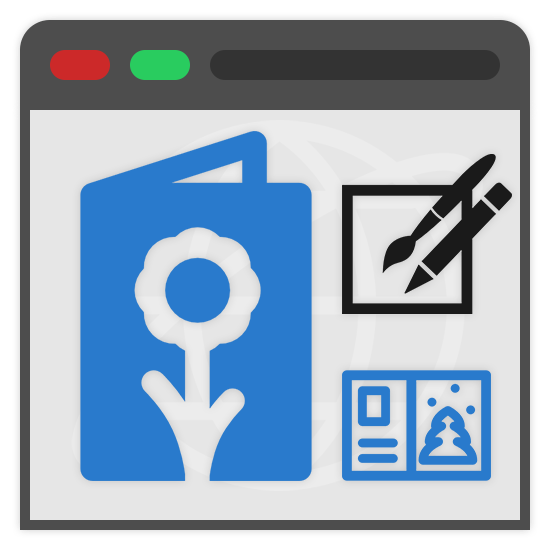
Листівки є відмінним засобом привітання як самі по собі, так і в якості доповнення до подарунків. І хоча традиційно вони купуються в магазинах, створити листівку можна самостійно за допомогою онлайн-сервісів, про які ми далі розповімо.
Створюємо листівку онлайн
В інтернеті можна знайти чимало сайтів, що надають можливість повноцінного редагування фотографій, завдяки чому можна створити листівку. Однак, щоб максимально спростити завдання, найкраще звернутися до спеціальних онлайн-сервісів, що містить не тільки необхідні інструменти, але і безліч заготовок.
Спосіб 1: онлайн-листівка
Як можна помітити з назви, даний онлайн-сервіс призначений виключно для створення листівок і володіє відповідними інструментами. Єдиним значущим недоліком є водяні знаки, автоматично додаються на кожен створений вами графічний файл.
- Відкривши головну сторінку сайту за представленою посиланням, встановіть виділення на вподобаному стилі в блоці " вибрати форму фону» . Щоб прибрати рамку, скористайтеся кнопкою «ні» .
- В рамках того ж блоку клікніть по посиланню " колір фону» і виберіть колір, який вам подобається.
- Натисніть кнопку " додати малюнок»
, щоб відкрити галерею стандартних зображень онлайн-сервісу.
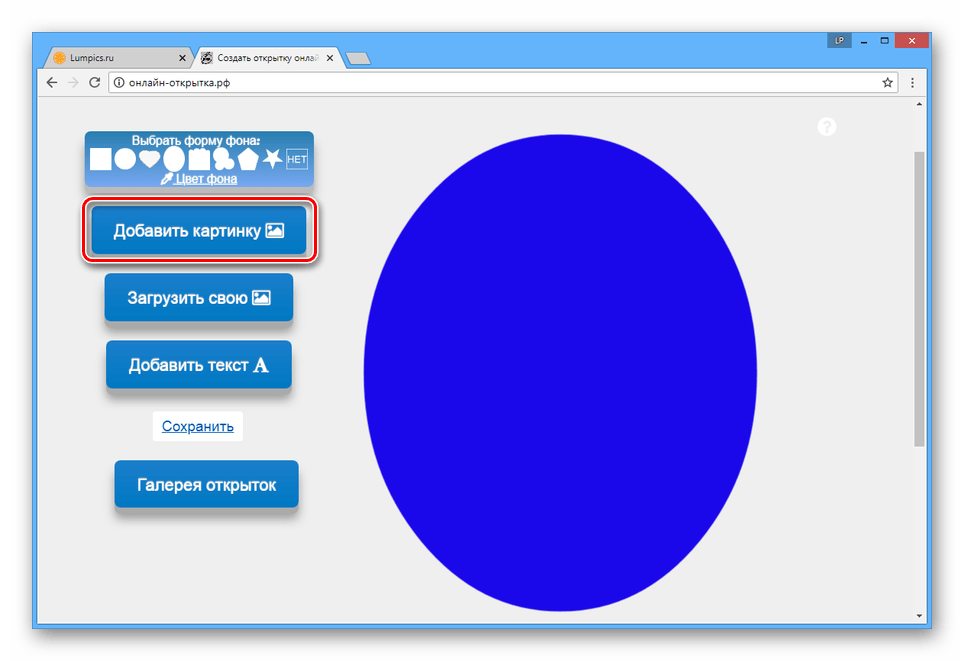
Зі спадного списку виберіть категорію, яка вас цікавить.
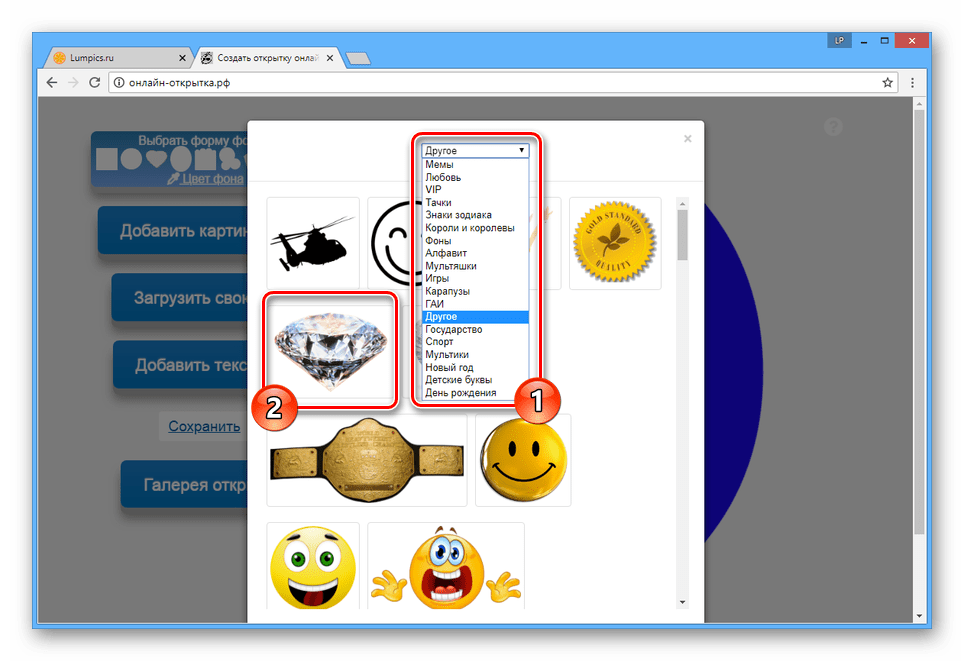
Для додавання картинки на листівку клікніть по її превью в галереї.
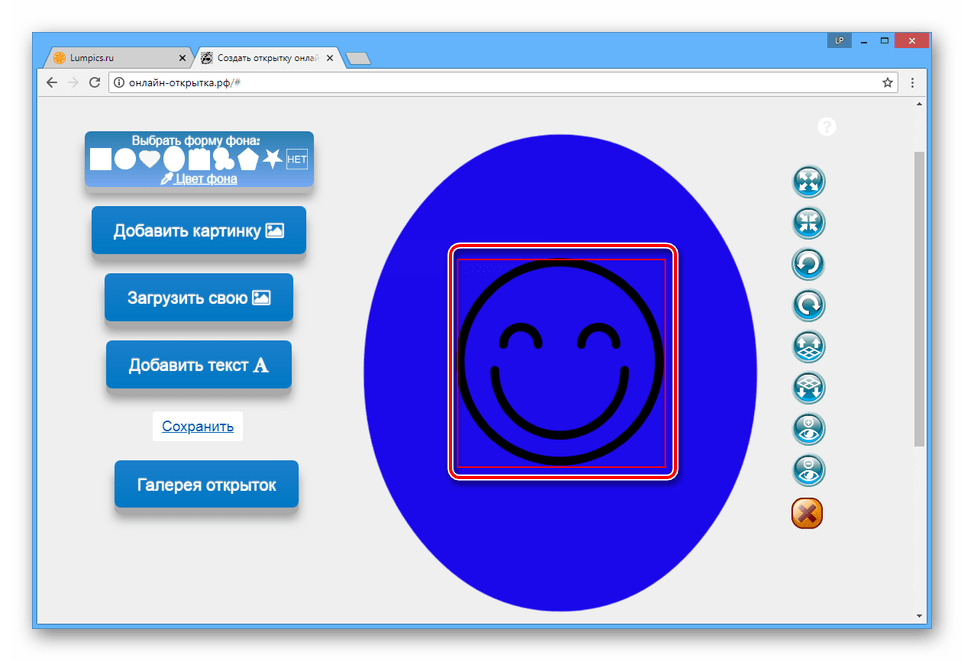
Переміщати картинку можна за допомогою лівої кнопки миші. У правій частині редактора є панель з додатковими інструментами, наприклад, масштабуванням.
- Скористайтеся кнопкою " завантажити свою»
, щоб додати зображення з комп'ютера.
Примітка: кожне зображення можна завантажити лише один раз.
- Клікніть по кнопці " додати текст»
, щоб створити на листівці напис.
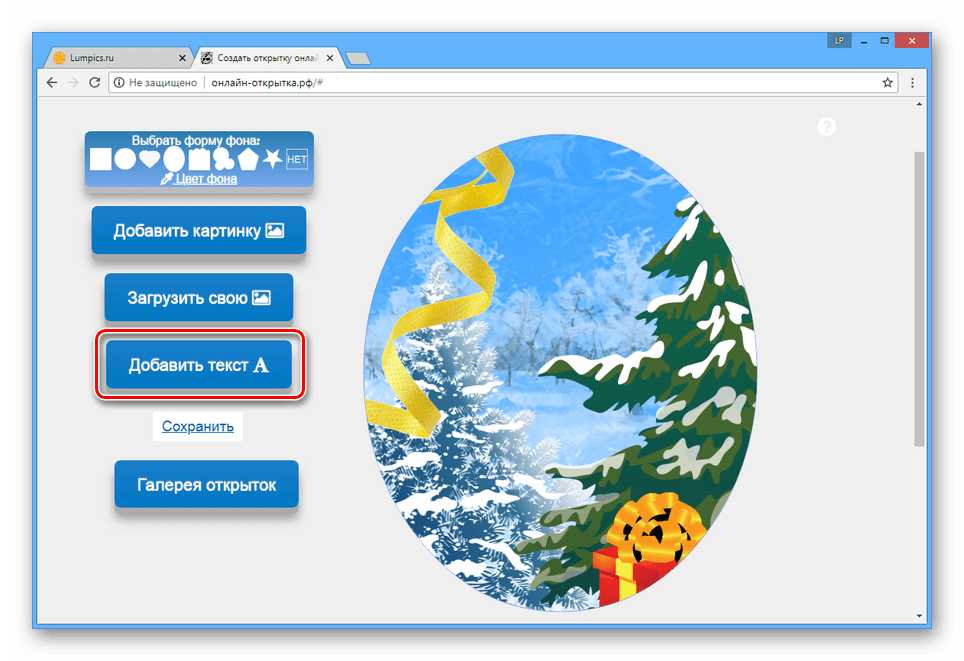
У вікні, заповніть рядок " Текст привітання» , виберіть кольорову гаму та шрифт, який вам подобається.
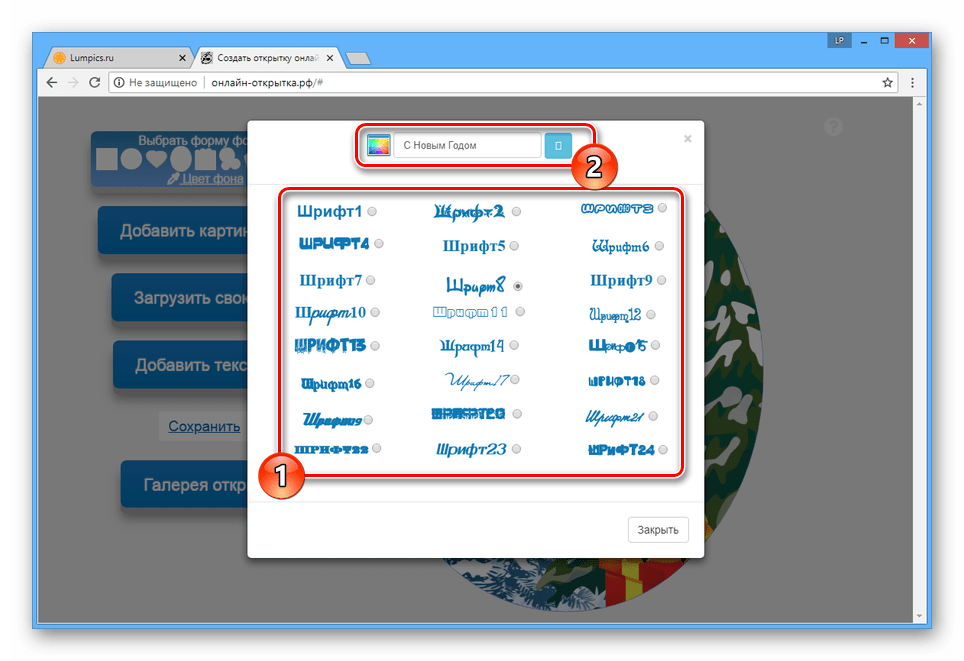
Після цього текстовий вміст буде додано до нового шару.
- Для того щоб завантажити фінальну версію листівки, скористайтеся посиланням " Зберегти»
.
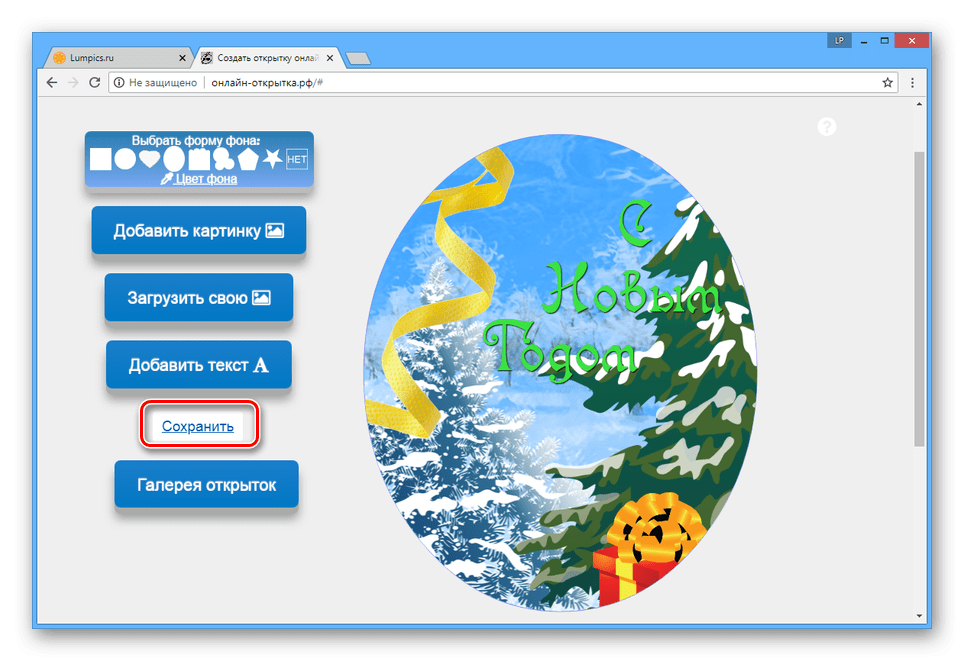
Час обробки залежить від складності створеного зображення.
- Завантажити файл до себе на комп'ютер можна, клікнувши ПКМ по зображенню і вибравши пункт " Зберегти зображення як» . Також ви можете скористатися автоматично сформованої посиланням або опублікувати листівку у ВКонтакте.
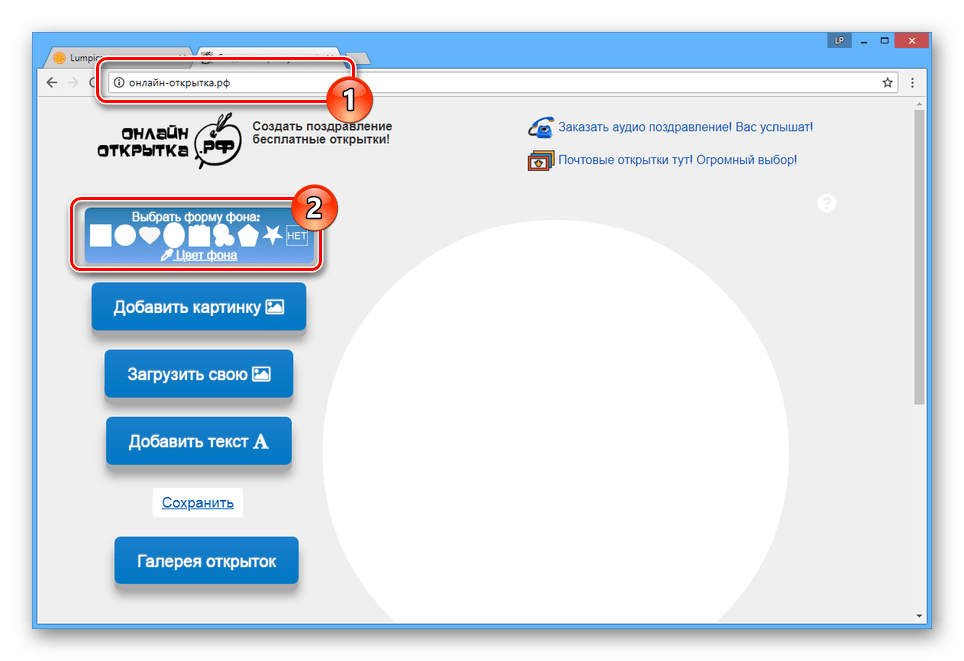
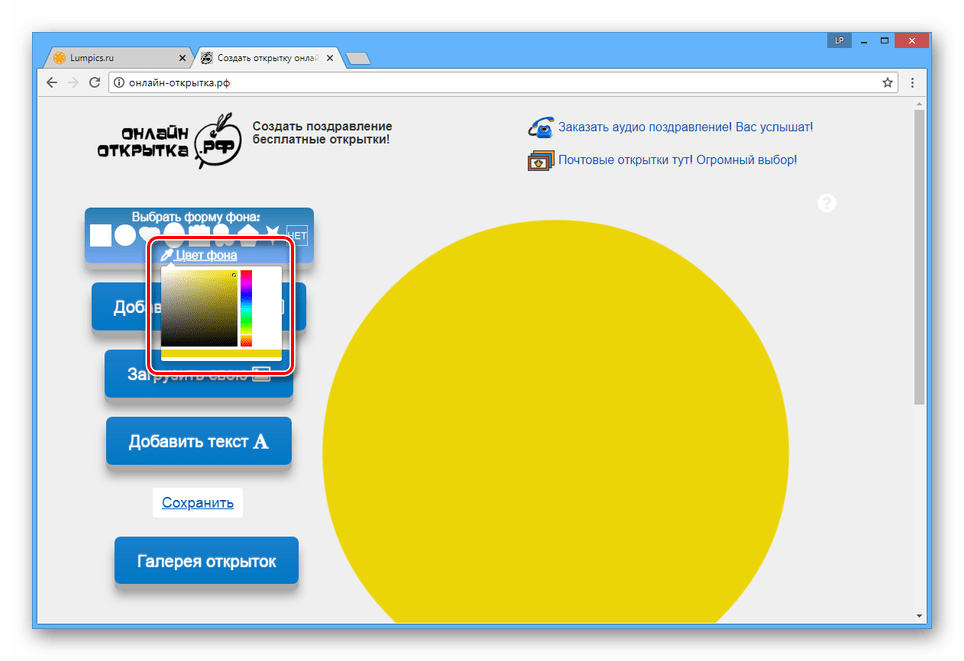
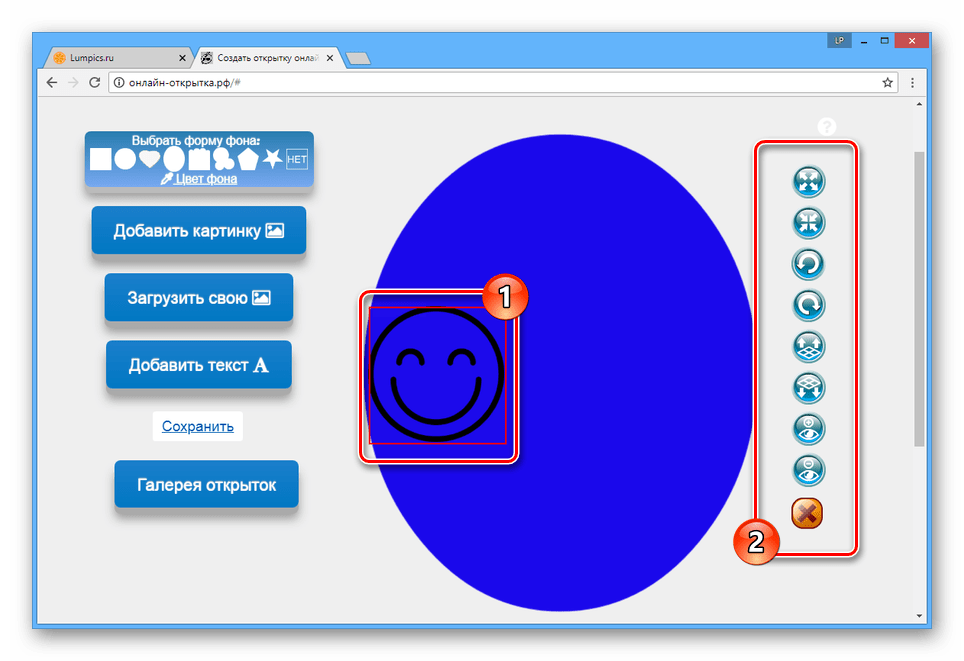
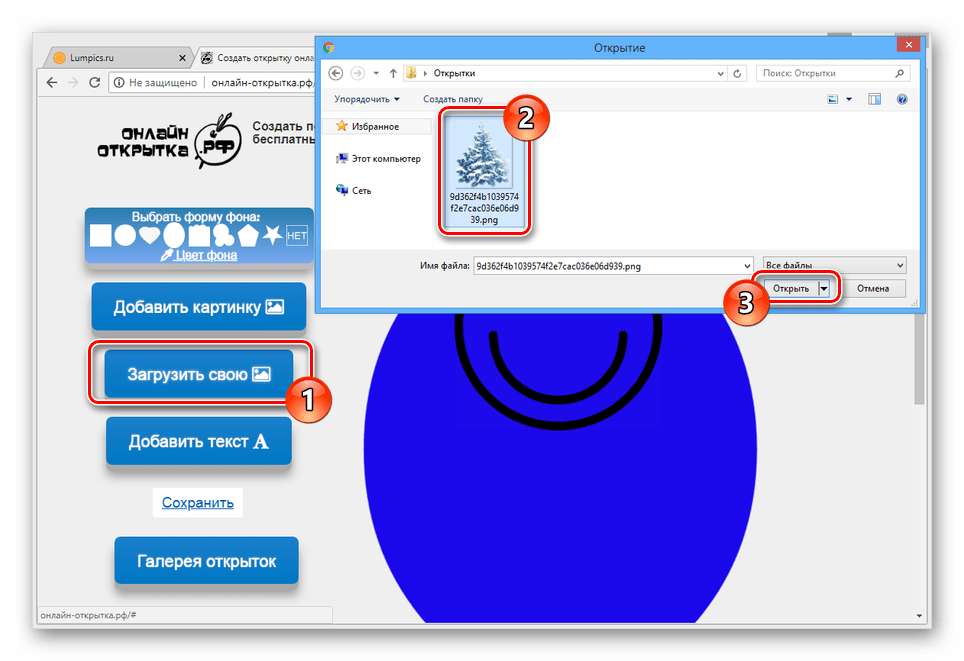
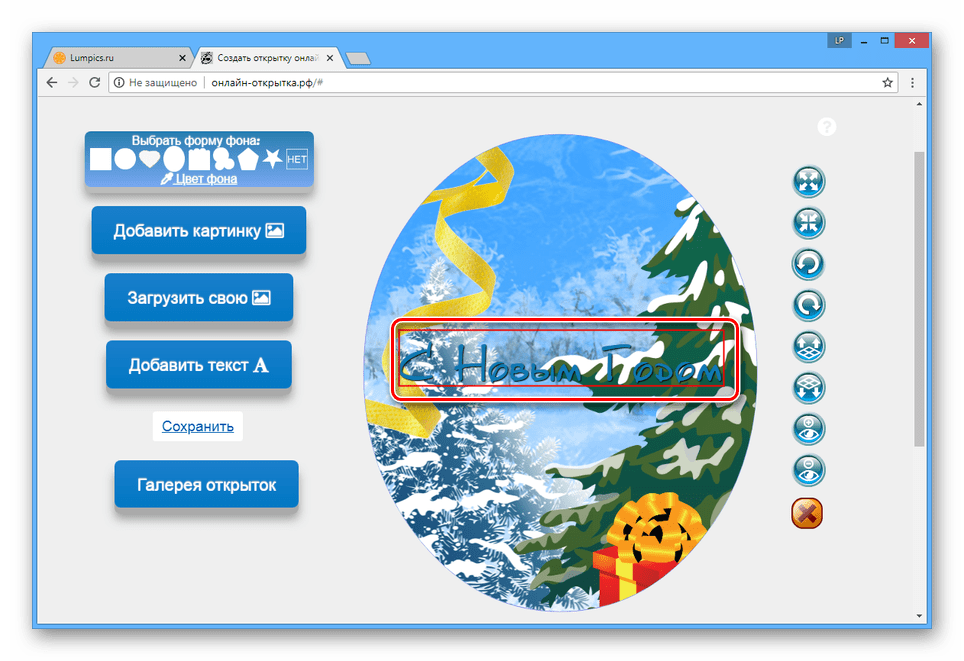
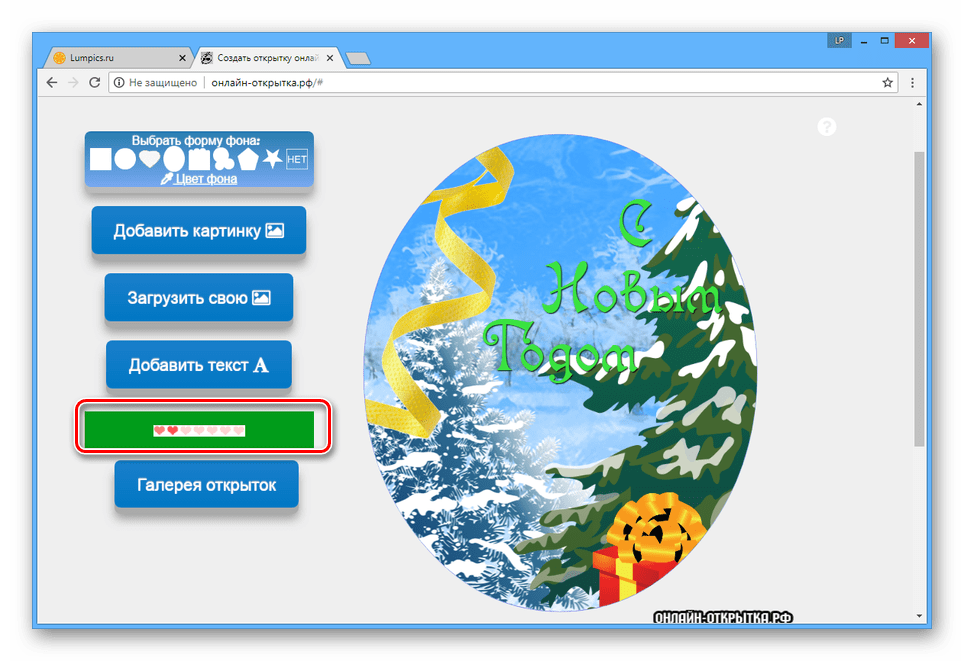
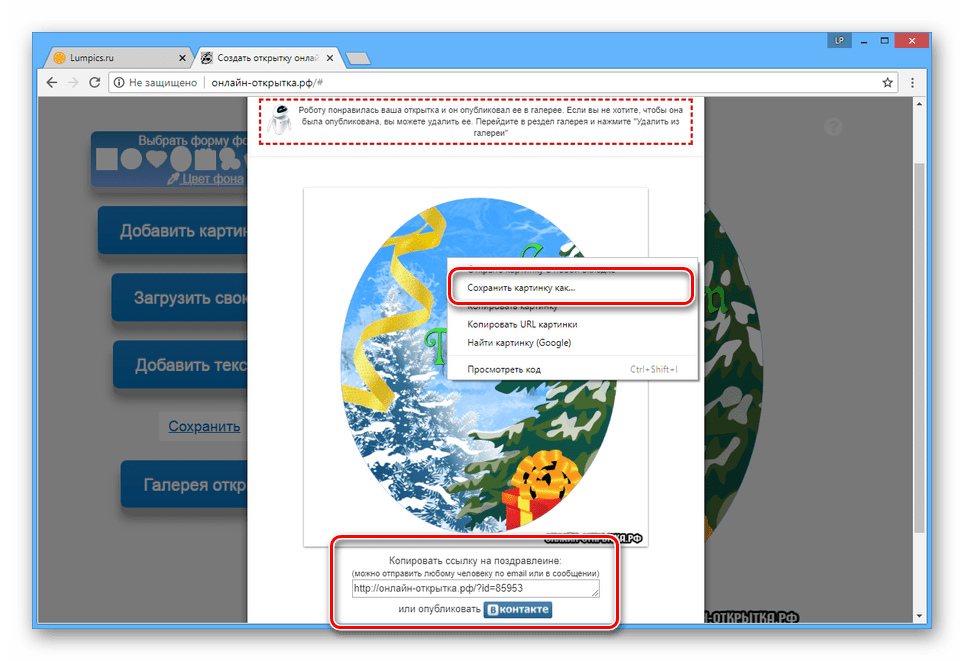
Додатково можна вдатися до використання листівок з галереї даного онлайн-сервісу.
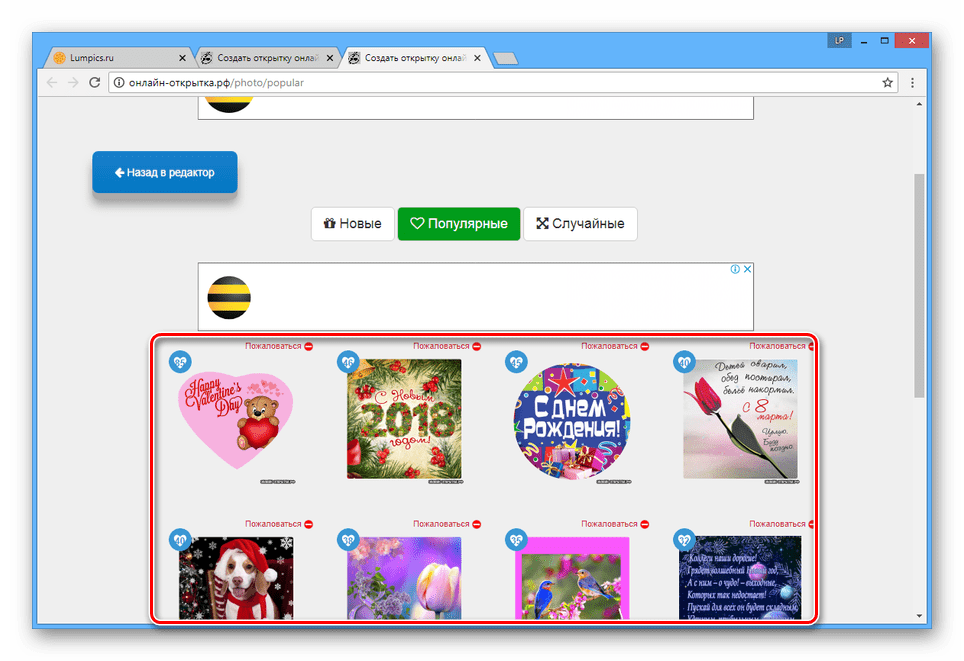
У число переваг сайту можна віднести відсутність вимог до реєстрації аккаунта і простоту освоєння.
Спосіб 2: SeGoodMe
Цей онлайн-сервіс, як і попередній, призначений виключно для створення листівок і містить безліч відповідних інструментів. Однак готові роботи неможливо завантажити у вигляді окремих графічних файлів.
Примітка: для використання всіх можливостей розглянутого сайту потрібно пройти реєстрацію і потім авторизуватися.
Створення
Основний редактор сервісу складається з панелі інструментів і області попереднього перегляду. При цьому сама листівка ділиться на дві сторінки, що представляють собою обкладинку і місце для повідомлення.
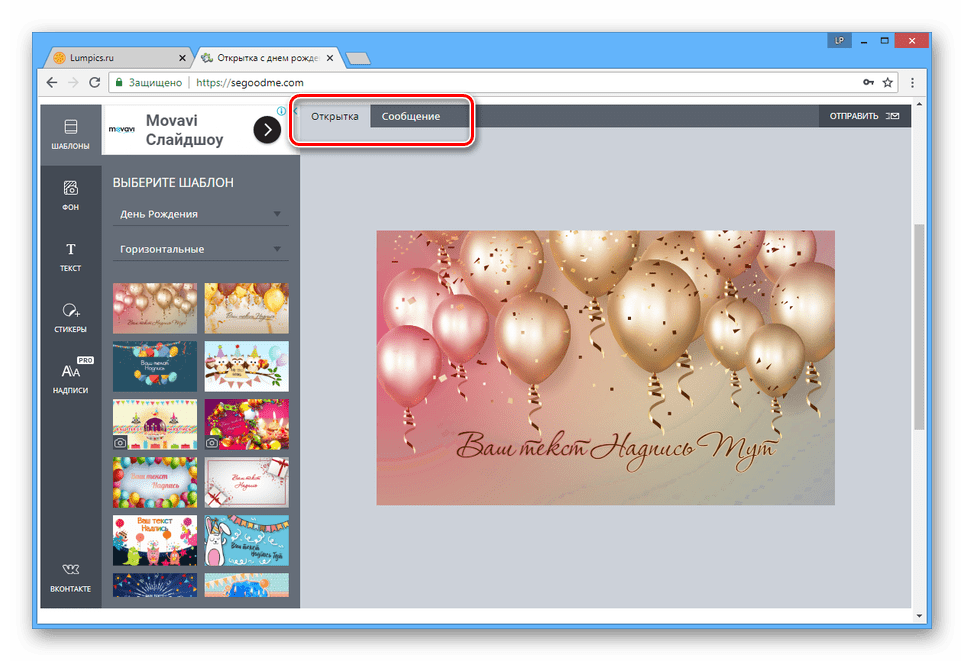
- Перейдіть на вкладку «шаблони»
і через спадне меню виберіть категорію.
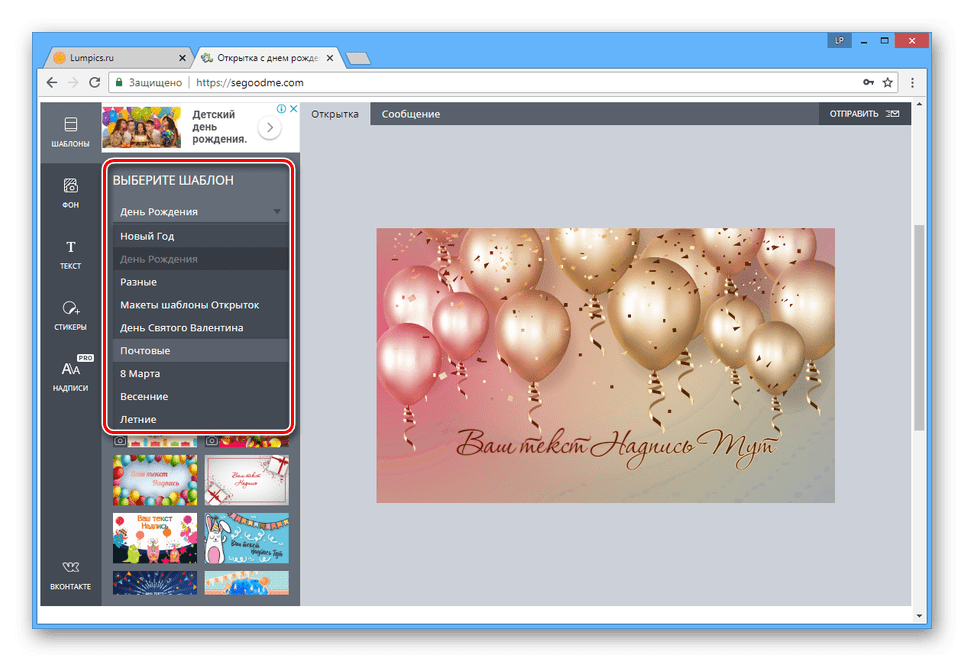
Тут же можна вибрати найбільш підходящу вашим цілям орієнтацію зображення.
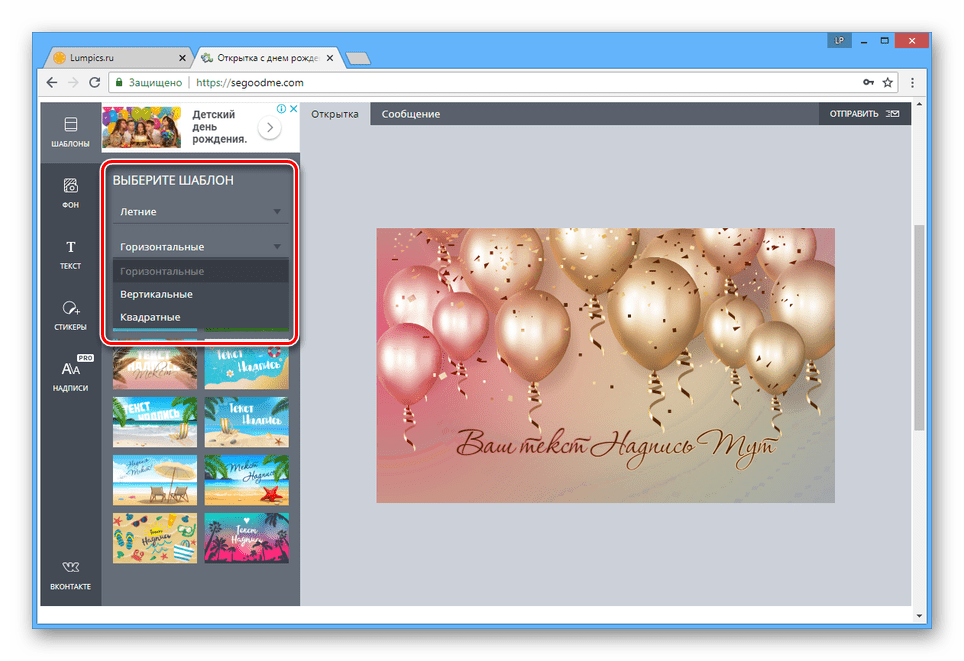
На сайті представлено безліч шаблонів, які ви можете використовувати без обмежень.
- Якщо ви хочете створити повністю оригінальну листівку, перейдіть на вкладку " Фон» і виконайте налаштування колірного оформлення.
- За допомогою розділу " Текст» на зображення можна додавати написи. Стосується це в рівній мірі обох сторін.
- Для додавання і редагування додаткових картинок перейдіть до розділу " наклейки»
.
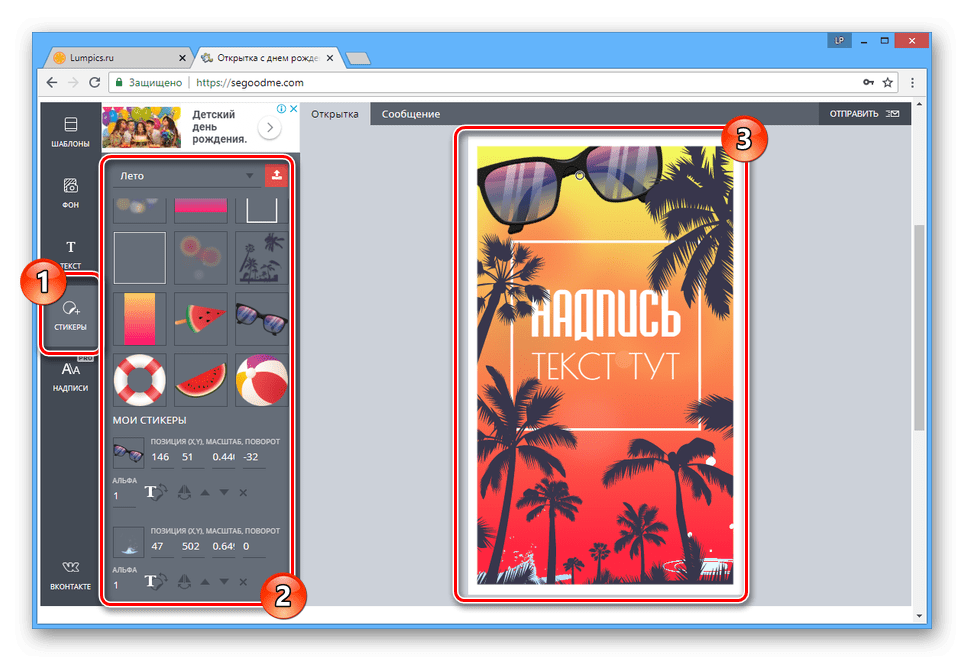
Крім файлів зі стандартної Галереї можна завантажити зображення з комп'ютера.
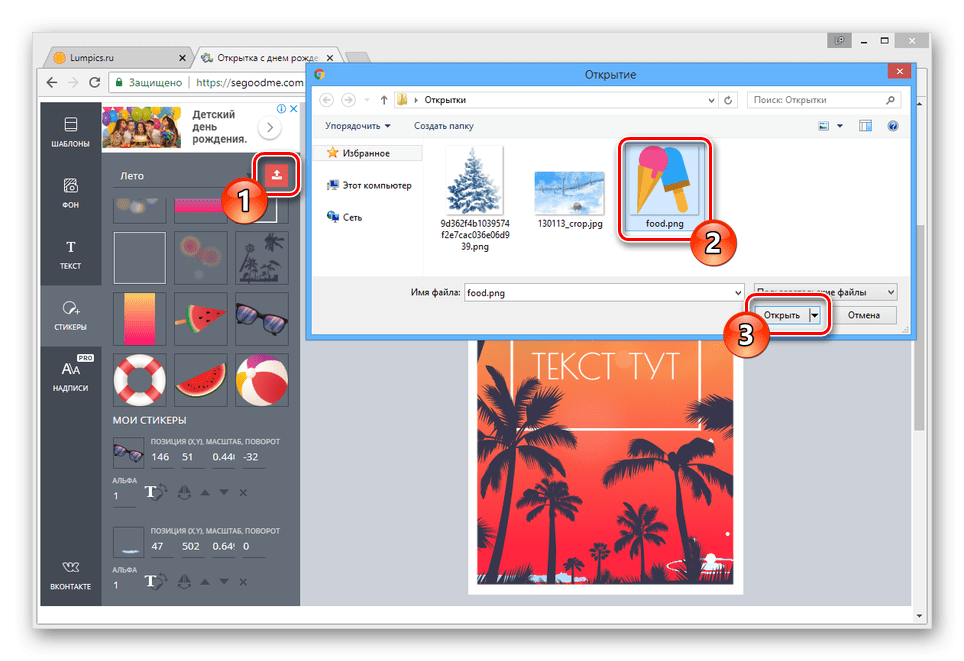
Завантажено може бути необмежену кількість файлів, включаючи гифки.
- На вкладці " написи» вам надається можливість додавання додаткових підписів.
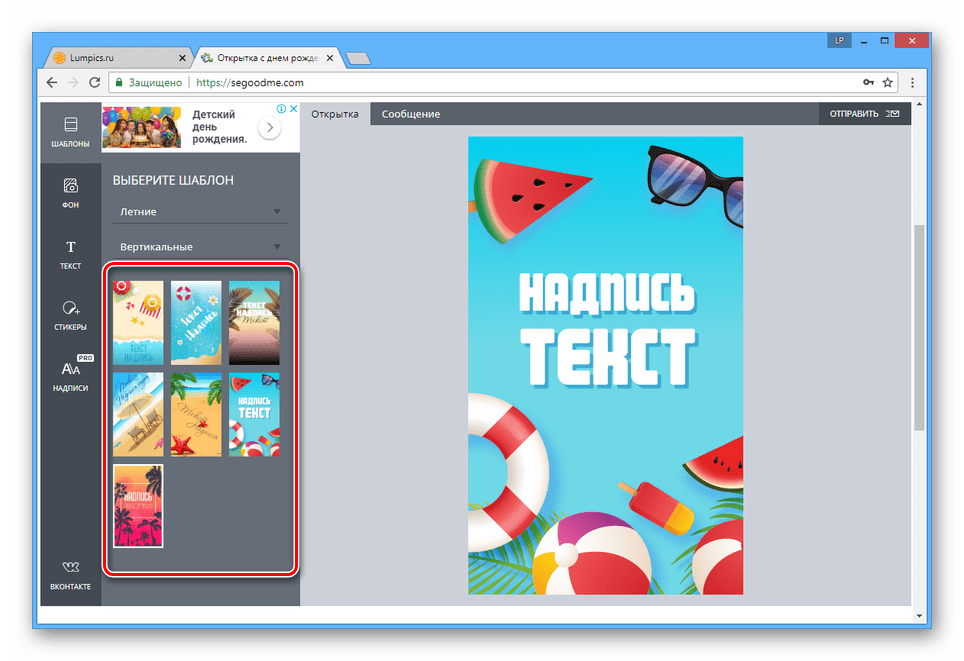
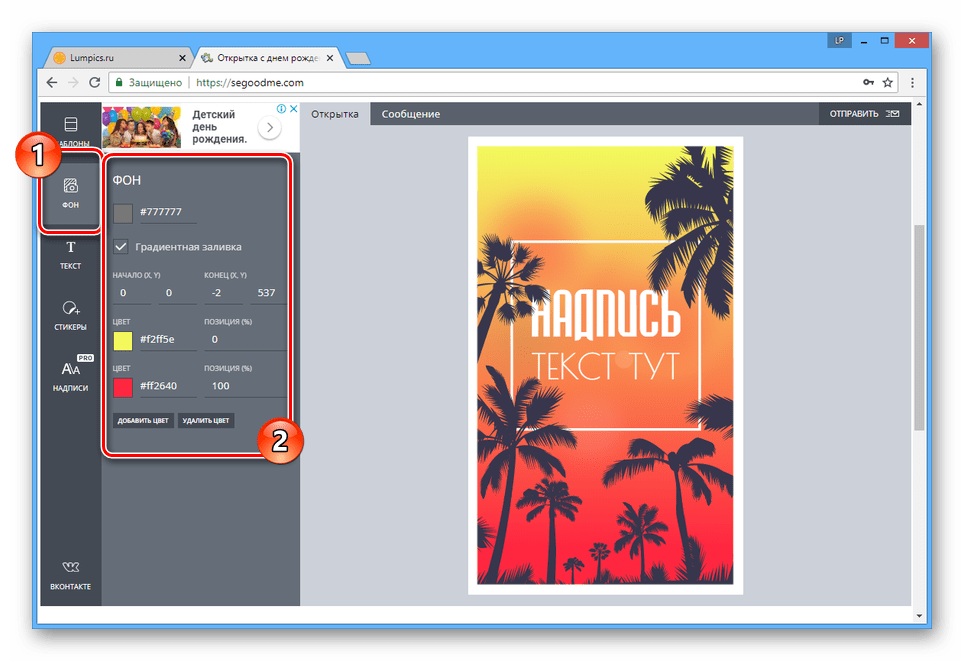
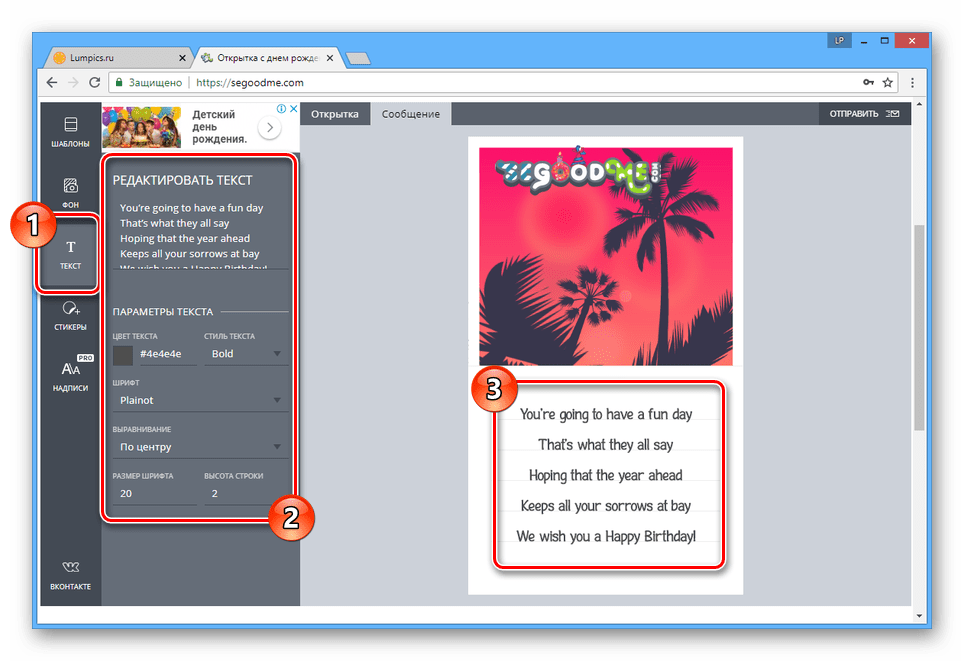
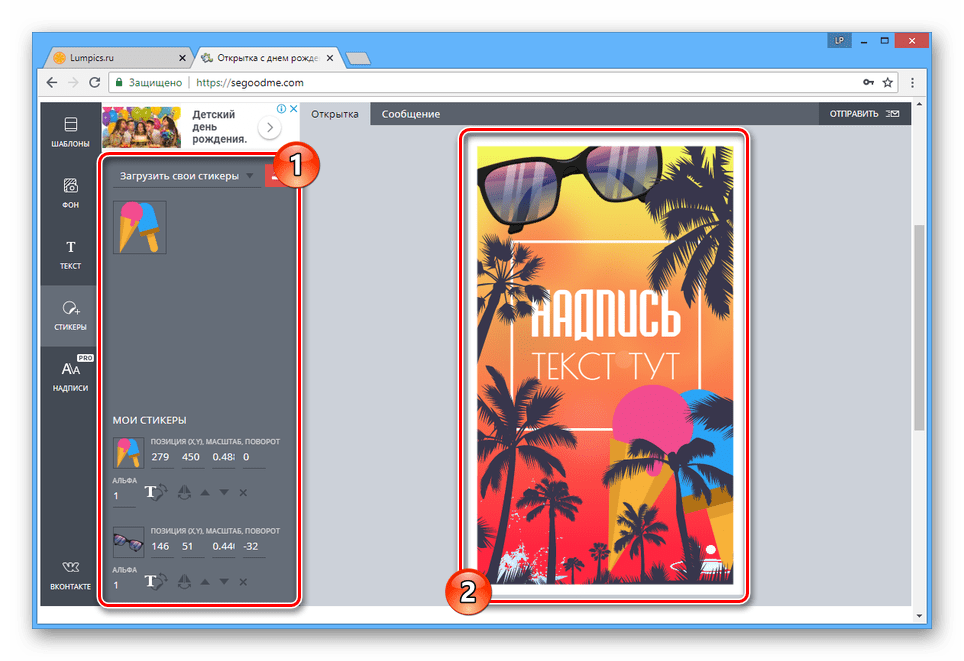
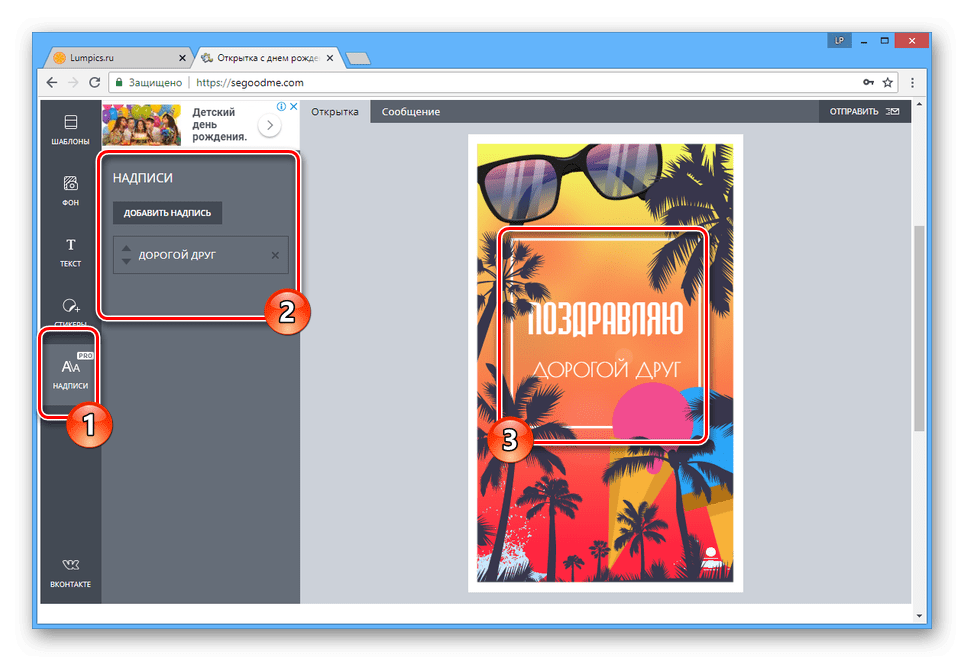
Відправлення
Коли з оформленням листівки буде закінчено, її можна буде зберегти.
- У правому верхньому куті редактора клікніть по кнопці»надіслати" .
- Встановіть або приберіть галочку " двостороння листівка» залежно від вимог.
- Скористайтеся кнопкою " отримати посилання»
, щоб згенерувати URL-адресу на сторінку з можливістю перегляду створеного зображення.
Примітка: звичайний аккаунт дозволяє зберігати доступ до файлу протягом не більше ніж 3-х діб.
- Готову листівку також можна зберегти у форматі «GIF» або «WEBM» , заздалегідь вказавши значення для інтервалів анімації.
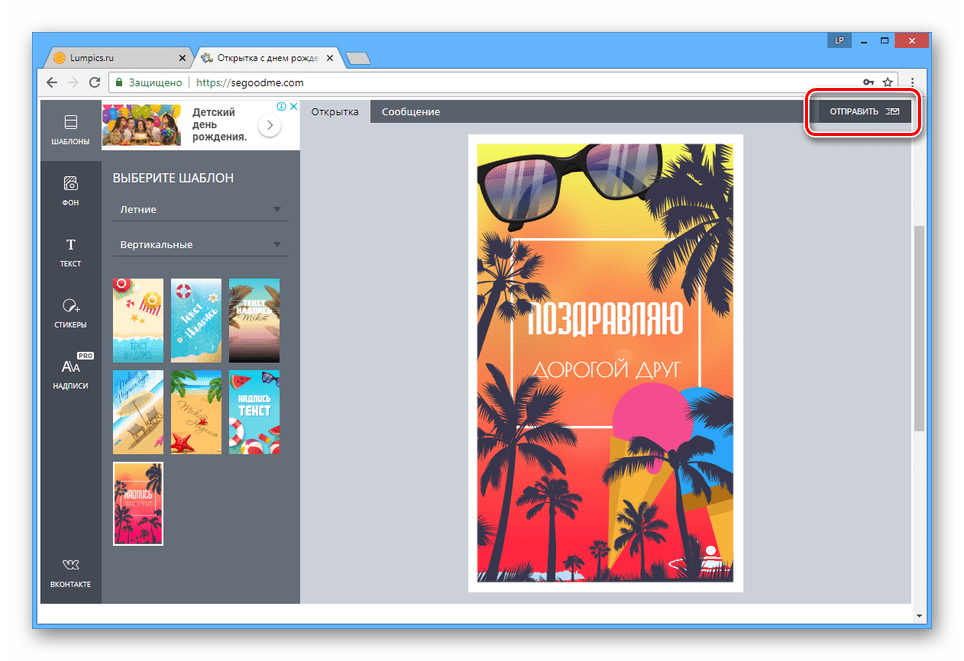
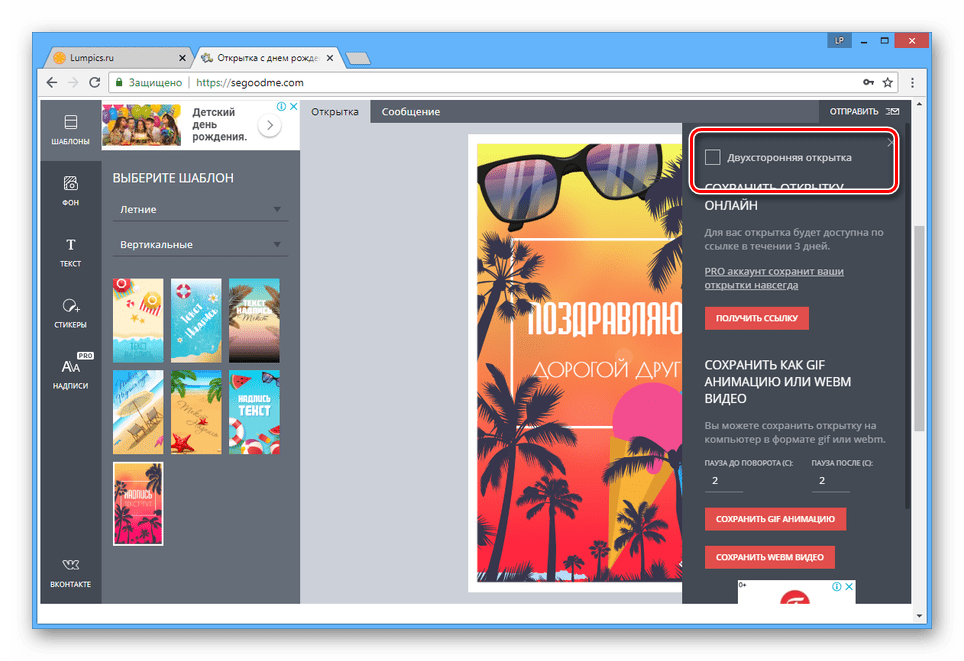
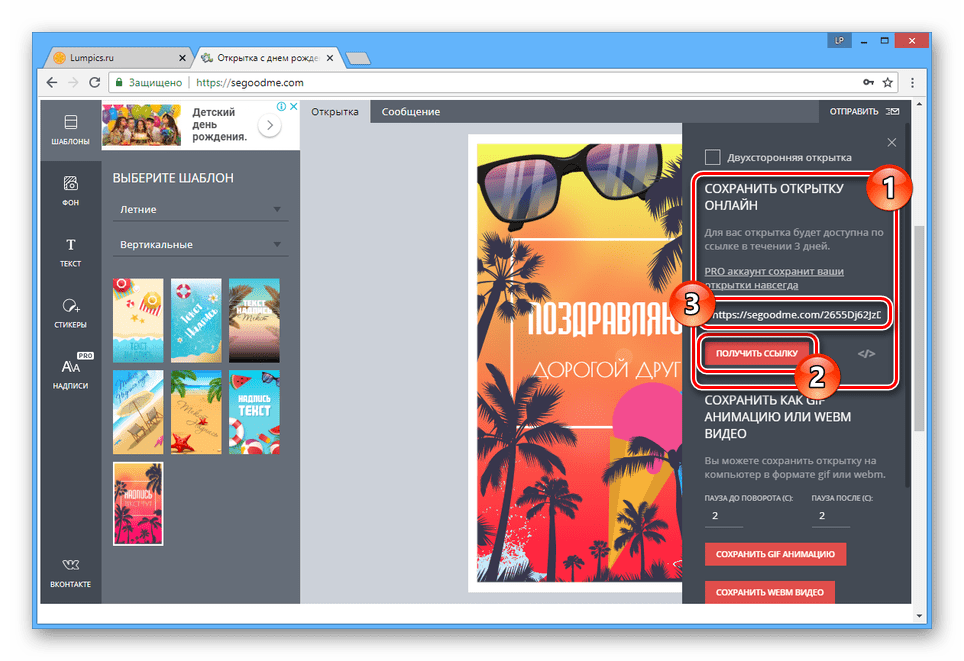
У разі переходу по згенерованої посиланням вам буде представлена спеціальна сторінка перегляду.
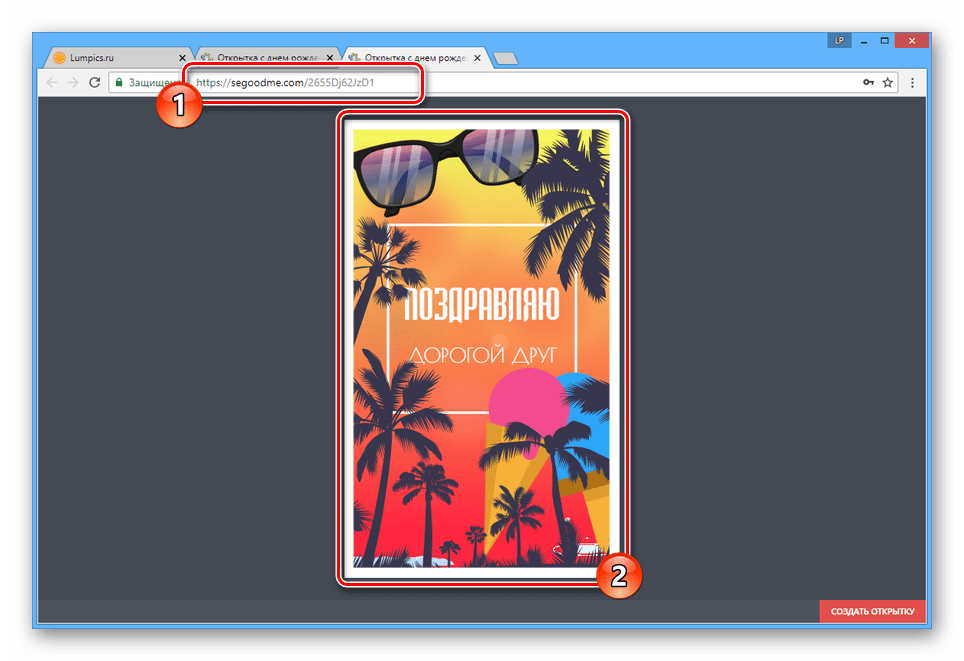
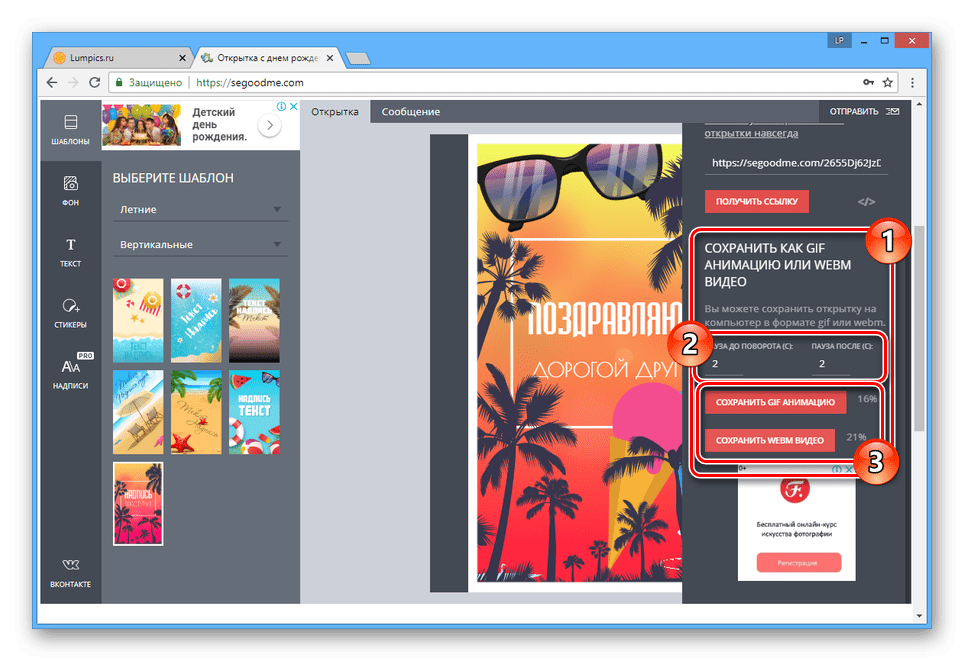
І хоча онлайн-сервіси, включаючи ресурси для створення повноцінних картинок , дозволяють розробляти якісні листівки, іноді їх може бути недостатньо. У таких випадках можна вдатися до спеціальних програм або, керуючись своїми знаннями, створити потрібне зображення в Photoshop .
Детальніше:
як створити листівку в Фотошопі
Програми для створення листівок
Висновок
Представлені в рамках даної статті онлайн-сервіси дозволяють створювати листівки, вимагаючи від вас мінімальних витрат часу і сил. Незалежно від складності створеного зображення, за необхідності його можна буде роздрукувати на папері або використовувати в якості доповнення до повідомлень на різних сайтах.